Průvodce nastavením vícefaktorové autentizace (MFA) pro organizaci Lenovo ID pro portál ThinkSmart Manager
Průvodce nastavením vícefaktorové autentizace (MFA) pro organizaci Lenovo ID pro portál ThinkSmart Manager
Průvodce nastavením vícefaktorové autentizace (MFA) pro organizaci Lenovo ID pro portál ThinkSmart Manager
Popis
Popište vícefaktorové ověřování nastavené pro uživatele portálu ThinkSmart Manager (portal.thinksmart. lenovo .com), kteří k autorizaci používají Lenovo ID .
Vícefaktorová autentizace zajišťuje, že na platformě ThinkSmart Manager mají přístup pouze legitimní uživatelé.
ThinkSmart Manager používá aplikaci Microsoft Authenticator jako poskytovatele vícefaktorového ověřování (MFA).
Informace o vytvoření organizace Lenovo ID získáte kliknutím na: Vytvoření organizace Lenovo ID pro portál ThinkSmart Manager .
Poznámka: MFA není k dispozici pro metody jednotného přihlášení (SSO). Například: Okta, Microsoft Azure nebo Ping Identity.
Další informace o portálu ThinkSmart Manager , mobilní aplikaci ThinkSmart Manager a službě ThinkSmart Manager Service (TSMS) naleznete na: ThinkSmart Manager .
Použitelné značky
ThinkSmart
Aplikovatelné systémy
- ThinkSmart One
- ThinkSmart Core
- ThinkSmart Hub
- ThinkSmart Hub 500
- ThinkSmart Edition Tiny M920q
Další informace o systémech ThinkSmart najdete na: Lenovo Product Specifications Reference (psref. lenovo .com) .
Řešení
Krok 1: Povolte MFA na úrovni organizace
Vlastníci mohou povolit MFA pro všechny uživatele ve své organizaci.
- Klikněte na ikonu profilu.
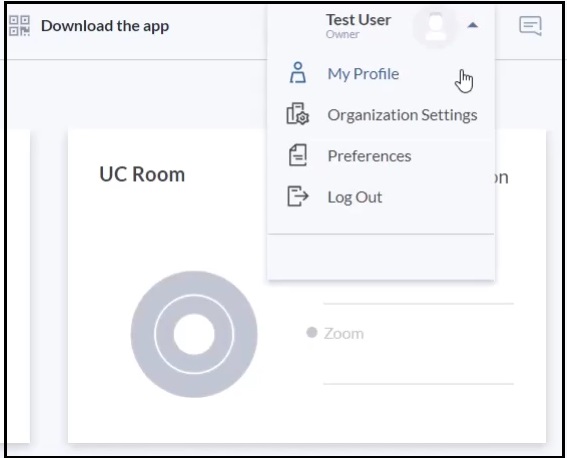
- Vyberte Nastavení organizace .
- Otevřete kartu Zabezpečení .
- V rozevíracím seznamu Authentication vyberte možnost Required .
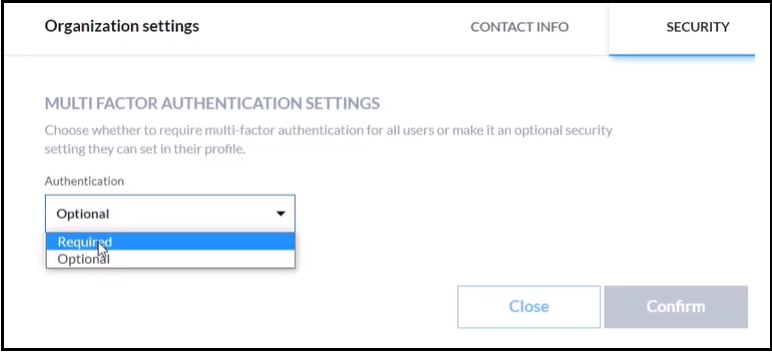
- . Klikněte na Potvrdit .
Po použití nastavení a obnovení stránky se všem uživatelům ve vaší organizaci zobrazí obrazovka Microsoft Two Step Verification. Tento krok je vyžadován pro první nastavení MFA. Všechny pokyny se zobrazí na obrazovce a uživatelé si budou muset nainstalovat aplikaci Microsoft Authenticator, aby mohli nastavit MFA.
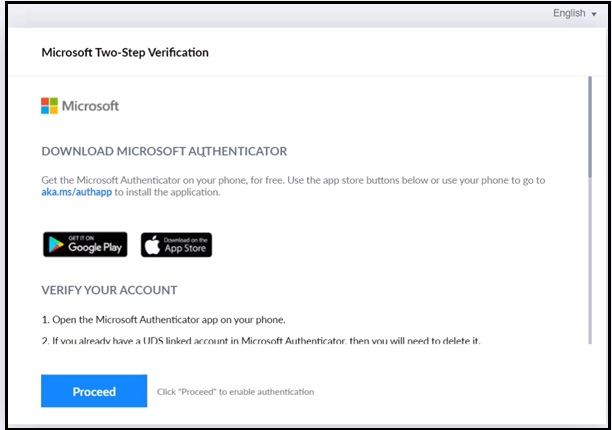
Postupujte podle pokynů na obrazovce a kliknutím na Pokračovat povolte ověřování. Uživatelé budou muset při každém přihlášení do organizace TSM zadat 6místné heslo z aplikace Microsoft Authenticator. Pokud je MFA povolena na úrovni organizace vlastníkem, uživatelé jej nebudou moci ve svém účtu vypnout, protože je to proces povinný pro celou organizaci.
Krok 2: Povolte MFA na úrovni uživatele
Uživatelé mohou aktivovat MFA pro svůj konkrétní účet, pokud je vícefaktorové ověřování na úrovni organizace volitelné. Tato schopnost je dostupná pro všechny uživatelské role. Chcete-li povolit, postupujte takto:
- Klikněte na ikonu profilu.
- Vyberte Můj profil .
- Otevřete kartu Zabezpečení .
- Zapněte přepínač Microsoft dvoufázového ověření .
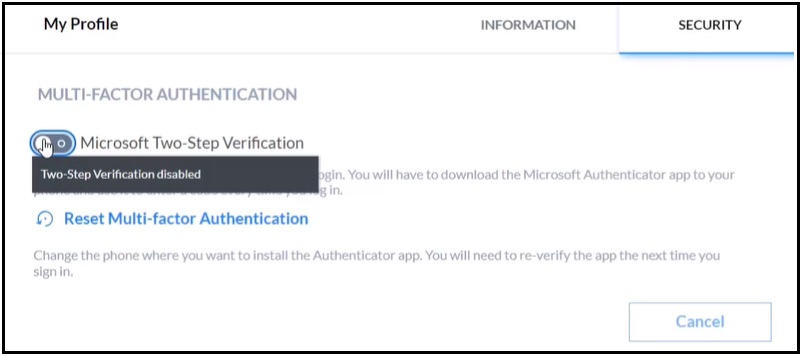
- Klikněte na tlačítko Zapnout v potvrzovacím dialogu.
Krok 3: Resetujte důvěryhodné zařízení
V případě, že uživatel změní svůj smartphone nebo má nějaké problémy s MFA, může použít možnost Resetovat důvěryhodné zařízení a nastavit MFA ještě jednou.
- Přejděte na portál ThinkSmart Manager (portal.thinksmart. lenovo .com) .
- Přihlaste se pomocí svých přihlašovacích údajů Lenovo .
- Klikněte na možnost Obnovit důvěryhodné zařízení .
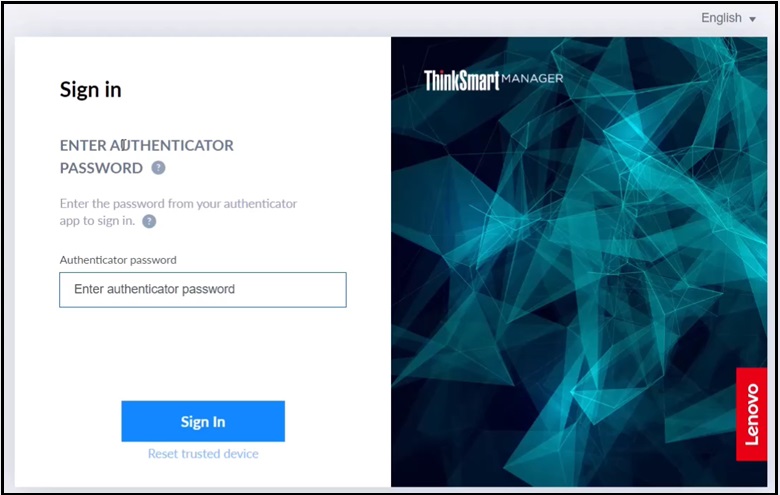
- Zkontrolujte svou e-mailovou schránku.
- Postupujte podle odkazu v e-mailu.
- Pro aktivaci MFA postupujte podle pokynů na obrazovce.
Vaše zpětná vazba pomáhá zlepšit váš celkový zážitek

